Anda dapat menyesuaikan pengalaman Internet Anda di Google Chrome dengan mengatur opsi melalui menu Pengaturan. Pelajari cara masuk ke Chrome, sinkronisasi riwayat penjelajahan Anda, atur halaman Mulai Anda dan atur tema.
Masuk
Untuk mengakses pengaturan Anda, klik tombol Tidak bisa ikon dan kemudian Pengaturan dari menu tarik-turun.
Video Hari Ini
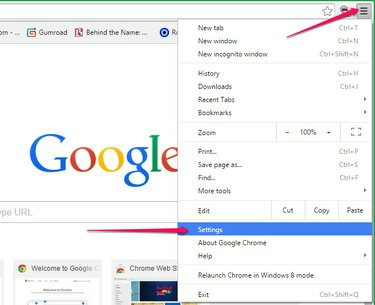
Pada halaman Pengaturan, opsi pertama adalah Masuk. Masuk dengan akun Google Anda memungkinkan Anda untuk menyinkronkan bookmark, aplikasi, ekstensi, dan riwayat Anda dengan perangkat lain yang Anda gunakan dengan Google Akun. Ini juga memungkinkan Anda mengakses Gmail, berbelanja di Google Drive, dan menggunakan Google Documents tanpa masuk satu per satu.
Untuk masuk, klik Masuk ke Chrome. Di jendela pop-up, masukkan email dan kata sandi Anda dan klik Masuk. Jika Anda tidak memiliki akun Google, klik Buat sebuah akun dan masukkan informasi untuk memulai akun.
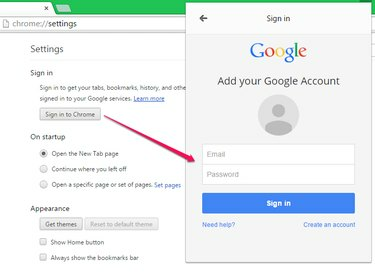
Tip
Jendela pop-up Masuk mungkin terlihat berbeda setelah pertama kali Anda masuk atau jika Anda memiliki beberapa pengguna di komputer yang sama.

Mengatur Halaman Startup
Halaman awal adalah halaman pertama atau kumpulan halaman yang ditampilkan setiap kali Anda membuka Chrome. Untuk menyesuaikan halaman awal Anda, pilih salah satu dari tiga opsi di Pada mulanya Tidak bisa. Buka Halaman Tab Baru membuka tab dengan mesin pencari Anda. Lanjutkan Di Mana Anda Tinggalkan membuka halaman terakhir yang Anda kunjungi. Untuk memilih halaman atau kumpulan halaman yang berbeda, klik tombol di sebelah Buka Halaman atau Kumpulan Halaman Tertentu lalu klik Setel Halaman. Di jendela pop-up, ketik URL halaman yang Anda inginkan, atau buka halaman yang Anda inginkan di tab terpisah, lalu pilih Gunakan Halaman Saat Ini. Untuk menyelesaikan, klik OKE.
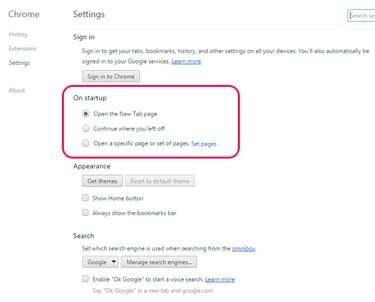
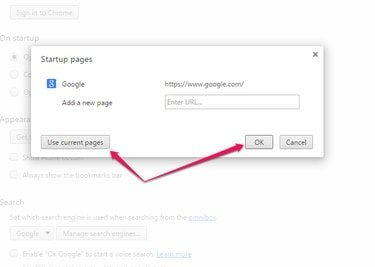
Tip
Saat Anda menekan Enter setelah mengetik URL, bidang lain terbuka untuk menambahkan halaman baru. Jika Anda hanya menginginkan satu halaman, biarkan kolom kedua kosong dan klik OK. Jika Anda menginginkan sekumpulan halaman, masukkan URL di setiap bidang hingga Anda memasukkan semua yang Anda inginkan, lalu klik OK.
Mendapatkan Tema
Tema adalah foto, karya seni, atau gambar lain yang mengisi latar belakang browser Anda. Untuk memilih tema, pilih Mendapatkan tema di bawah Penampilan.
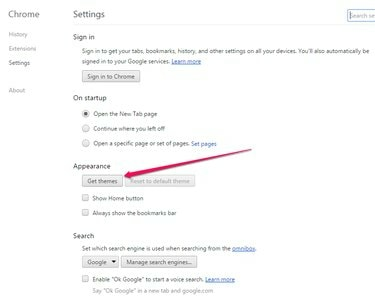
Tab baru terbuka untuk Toko Web Chrome. Anda dapat menggunakan bilah pencarian, memilih kategori atau menelusuri berdasarkan peringkat. Banyak tema yang gratis, tetapi jika ada biaya, harga ditampilkan dalam detail dengan peringkat. Pilih tema yang Anda suka dengan mengklik di mana saja pada tema.
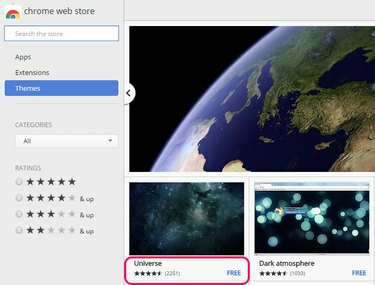
Munculan menampilkan pratinjau tema, deskripsi, dan detail lainnya. Klik Tambahkan ke Chrome untuk mendapatkan tema.

Memilih Mesin Pencari
Mesin telusur default untuk Chrome adalah Google, tetapi Anda dapat memilih mesin telusur lain. Di bawah Cari, klik anak panah dan pilih Google, Yahoo, Bing, Ask atau AOL dari menu drop-down. Untuk memilih mesin pencari yang tidak terdaftar, pilih Kelola mesin pencari dan masukkan alamat Web dari mesin pencari yang diinginkan.

Tip
Opsi Pencarian juga memungkinkan Anda untuk mengaktifkan pencarian suara. Periksalah Aktifkan "Go Google" kotak untuk menggunakan fitur pencarian suara.
Menambahkan Orang
Jika Anda berbagi komputer dengan orang lain, Anda dapat menambahkan pengguna lain ke Chrome sehingga setelan mereka tetap terpisah dari setelan Anda. Anda juga dapat melindungi komputer dan mengelola cara orang lain menggunakan Chrome dengan mengizinkan atau memblokir situs web, menyesuaikan pengaturan mereka dan meninjau riwayat penjelajahan mereka. Pilih Tambahkan Orang, pilih gambar, masukkan nama pengguna dan klik Menambahkan.
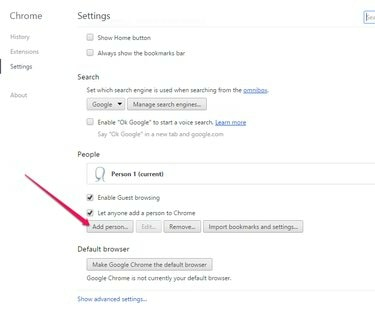
Peringatan
Menambahkan seseorang di Pengaturan tidak membuka akun Google atau memasukkan orang itu ke Chrome; itu hanya memberi mereka profil pengguna di browser Chrome Anda.
Tip
Untuk menghapus orang yang telah Anda tambahkan, pilih Menghapus dan pilih orang yang akan dihapus dari Chrome.

Menjadikan Chrome Peramban Default Anda
SEBUAH Browser tetap adalah browser yang digunakan komputer Anda saat Anda mengeklik tautan di email atau saat Anda membuka tautan dari dokumen atau aplikasi. Untuk menjadikan Chrome sebagai browser default Anda, pilih Jadikan Google Chrome sebagai Peramban Default.



